Paginācija, kas tas ir? Kāpēc tas ir vajadzīgs, un vai tas varbūt ir indīgs?
Šo jautājumu mēs šodien vēlamies atbildēt. Sākumā atļaujiet man jums pilnīgi atvērties, jo paginācija nav drauds dzīvībai un veselībai.
Gluži pretēji: tā ir viens no daudzajiem rīkiem, kas ļauj mums efektīvi darboties ar InDesign.
Paginācija neko vairāk nenozīmē kā pastāvīgu lapas numerāciju dokumentā un rodas no vārda "pagina". Pagina nāk no latīņu valodas un nozīmē "lapa".
Numurēšanas izveide
Šajā esošajā dokumentā plānojam ieviest pagināciju. Skats uz lapu vadības jomu mums parāda, ka mums ir darīšana ar diezgan nelielu dokumentu. Pašlaik ir tikai trīs lapas.
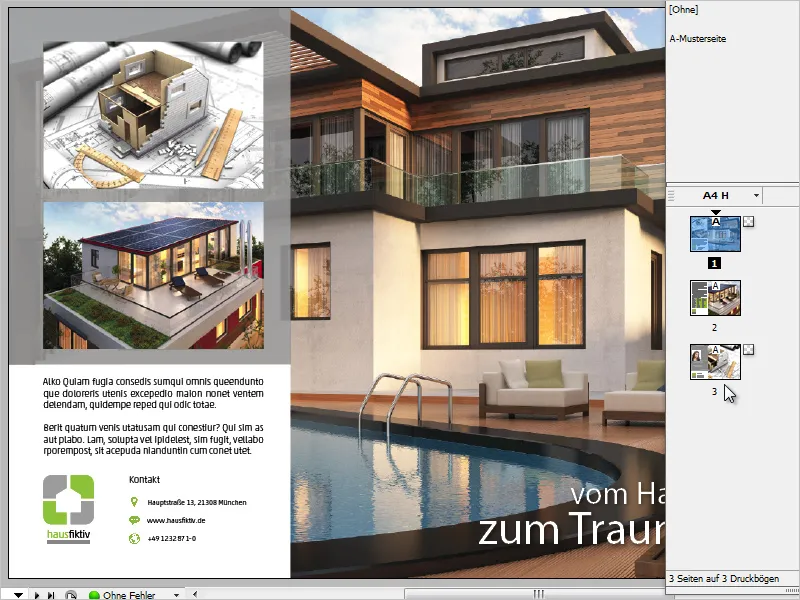
Tādu lapu numerāciju es tagad iedomājos kaut kur apakšējā kreisajā stūrī.
Nekādā gadījumā šādus skaitļus nenorādām manuāli, bet izmantojam vienu no daudzajiem automatizēšanas rīkiem InDesign.
Ir saprātīgi vienmēr izveidot pagināciju uz paraugu lapas.
Vēlreiz apskatot savu dokumentu, pamanu, ka daži elementi ir ievietoti uz lapām visā platumā. Pirmkārt, lielizmēra fona attēls, bet arī baltais laukums pa kreisi apakšējā ekrānā.
Ja mēs tagad ierastu lapas numuru parasti uz parauga lapas, tad tas būtu aiz elementiem uz gala lapām un tādējādi būtu noklusēts.
Lai šo problēmu novērstu, ir saprātīgi strādāt ar dažādiem slāņiem.
Es esmu pašlaik izvēlējies (tukšo) parauga lapu un slāņu vadības jomā izvēlos Jauns slānis.
Slāņu princips ir hierarhija. Kas atrodas virsū, ir redzams šaubu gadījumā, bet zemākais var tikt pārklāts.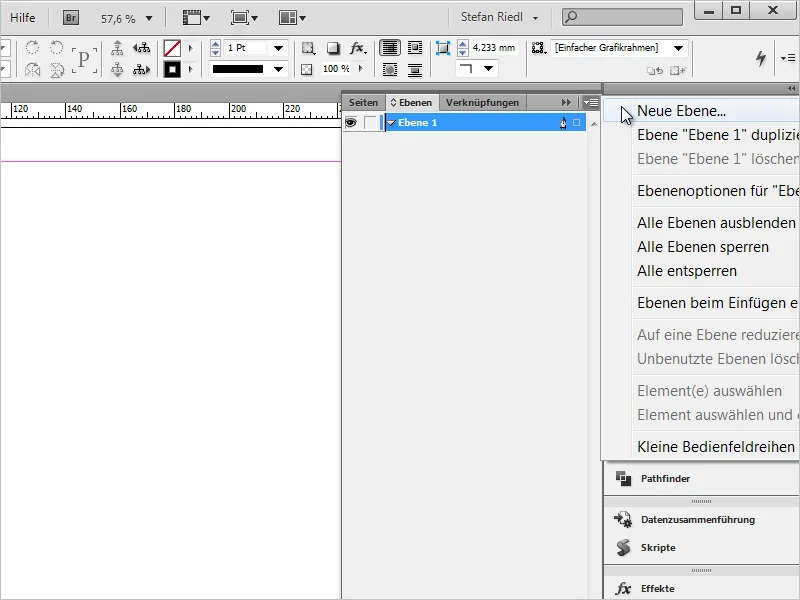
Kad slānis ir izveidots, mēs redzam mazām tintes dēliņam pa labi, kurā slānī mēs pašlaik strādājam vai kuras slānis ir aktīvs.
Manā piemērā tā ir "Slānis 2", kas papildus ir iezīmēts ar sarkano krāsu.
Pielāgojumi un modificēšanas - Parādīt pēdējo lapas skaitu
Parauglapā mums ir arī iespēja nedaudz modificēt lapas skatījumu. Piemēram, varam ļaut parādīt ne tikai pašreizējo lapas skaitu, bet arī dokumenta pēdējo lapu skaitu.
Es klikšķinu ar peles kursoru uz parauglapas manā tekstlodziņā (lapas skaits) un izvēlos Fonts>Teksta mainīgie>Ievietot mainīgo>pēdējais lapas skaits.
Jūsu dokumentā tagad vajadzētu redzēt "A1".
Šeit "A" apzīmē pašreizējo un "1" pēdējo lapas skaitu.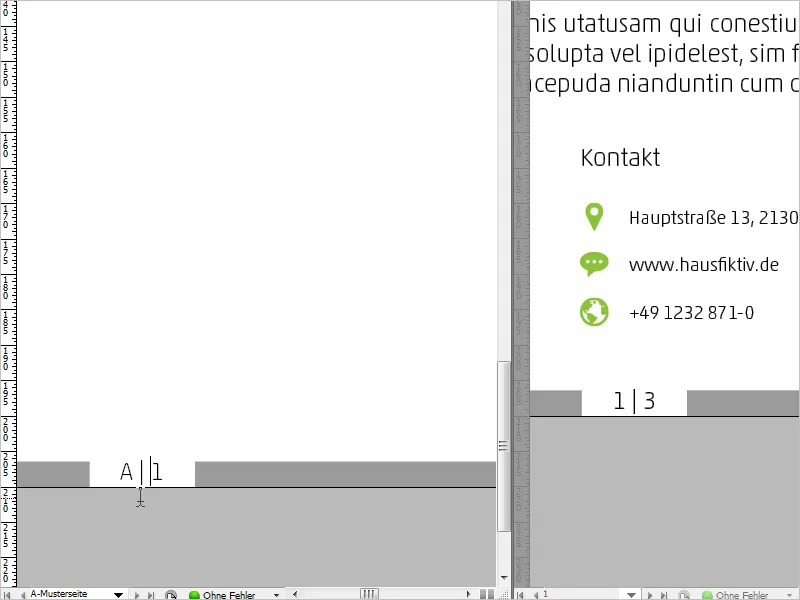
Rezultāts ir redzams uzreiz visās lapās. Kamēr tagad vēlaties pārbaudīt, vai viss ir izdarīts pareizi, vienkārši izveidojiet vairākas tukšas lapas un pamanīsiet, ka lapas skaits turpina pieaugt.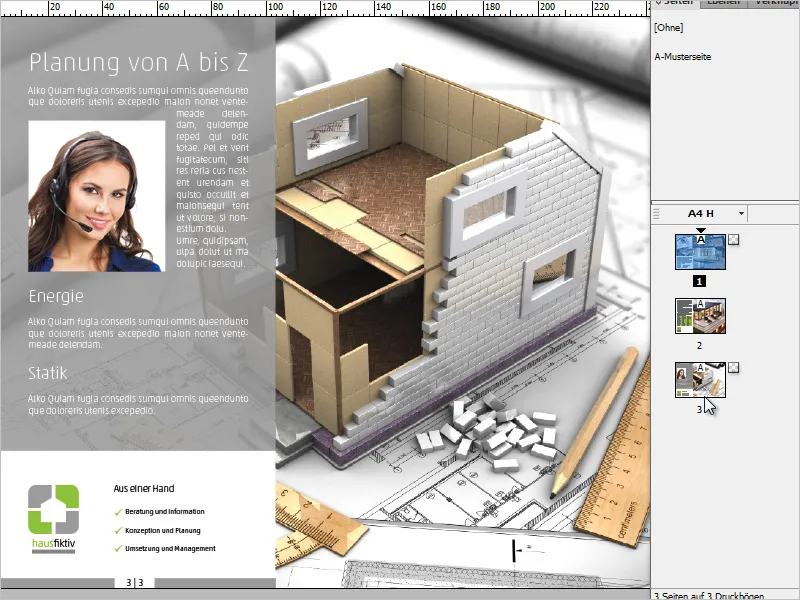
Pielāgojumi un modificēšana - Romas cipari un vadošā "nulle"
Vēl viens pielāgojums ir aizstāt arābu ciparus ar Romas cipariem.
To var panākt šādā veidā: noklikšķiniet uz jebkuras dokumenta lapas un izvēlieties sadaļas darbplūsmas kontekstizvēlnē Numurēšanas un sadaļas opcijas.
Formāts, kurā jūs varat izvēlēties vēlamo formātu. Es tagad izvēlos Romas ciparus.
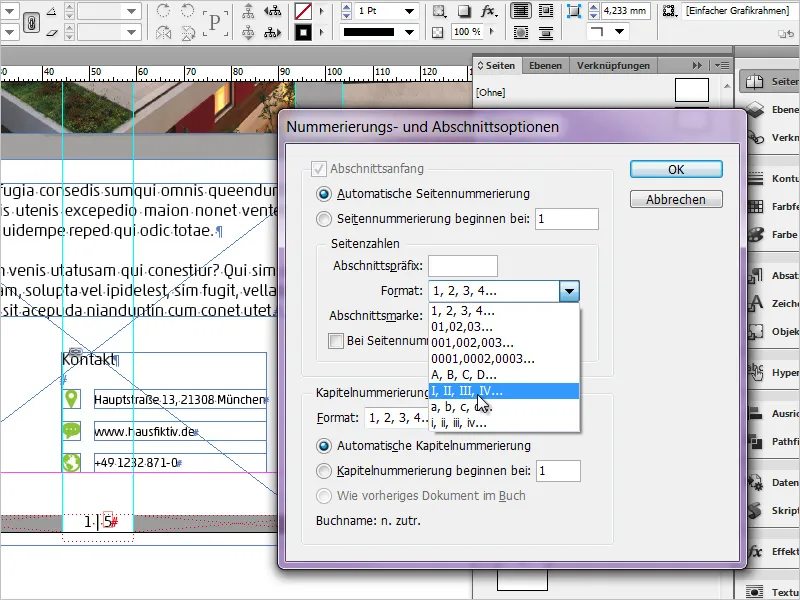
Rezultāts būs šāds: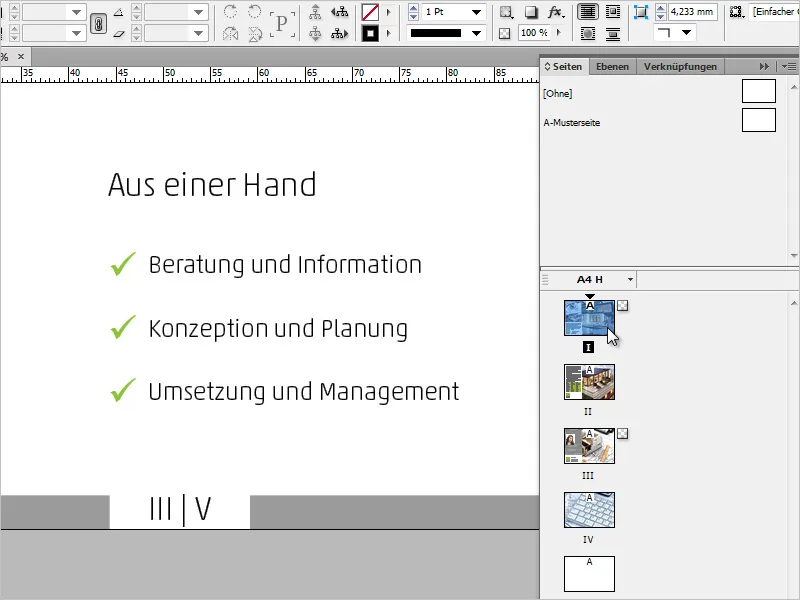
Sadaļas opciju dialoglodziņā Numurēšanas un sadaļas opcijas jūs varat izvēlēties ne tikai Romas ciparus, bet piemēram, ar formātu, kurā pirmo lapas numuru norāda ar "0". Tas attiecas gan uz pašreizējo, gan pēdējo lapas skaitu.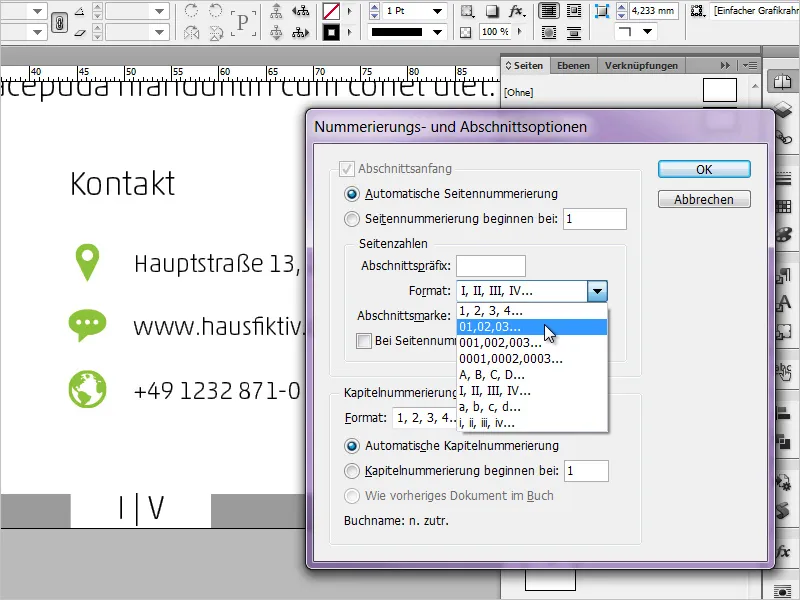
Cerams, ka jums patika šis nelielais ceļojums. Ja jums ir komentāri, idejas vai papildinājumi, vienkārši rakstiet tos komentāros. Paldies!


